Unity 3D 使用高度图创建地形
2020-07-13 16:27 更新
在 Unity 3D 中编辑地形有两种方法:
- 通过地形编辑器编辑地形。
- 通过导入一幅预先渲染好的灰度图来快速地为地形建模。
地形上每个点的高度被表示为一个矩阵中的一列值。这个矩阵可以用一个被称为高度图(heightmap)的灰度图来表示。
灰度图是一种使用二维图形来表示三维的高度变化的图片。近黑色的、较暗的颜色表示较低的点,接近白色的、较亮的颜色表示较高的点。
通常可以用 Photoshop 或其他三维软件导出灰度图,灰度图的格式为 RAW 格式,Unity 3D 可以支持 16 位的灰度图。
Unity 提供了为地形导入、导出高度图的选项。
- 单击
Settings tool按钮,找到标记为Import RAW和Export RAW的按钮。
- 这两个按钮允许从标准
RAW 格式中读出或者写入高度图,并且兼容大部分图片和地表编辑器。
案例构思
在 Unity 3D 中支持 RAW 格式的高度图导入。
RAW 格式相当于各种图片格式的“源文件”,它的转换是不可逆的。
注:
- 在 Photoshop 软件中可以使用滤镜功能制作高度图。
本案例根据在 Photoshop 中制作好的高度图导入 Unity 3D 系统,自动生成地形。
案例设计
本案例通过 Photoshop 中制作好的高度图在 Unity 3D 中创建一个简单的地形,在地形参数列表里设置导入高度图的信息,导入的高度图地形效果如下图所示。
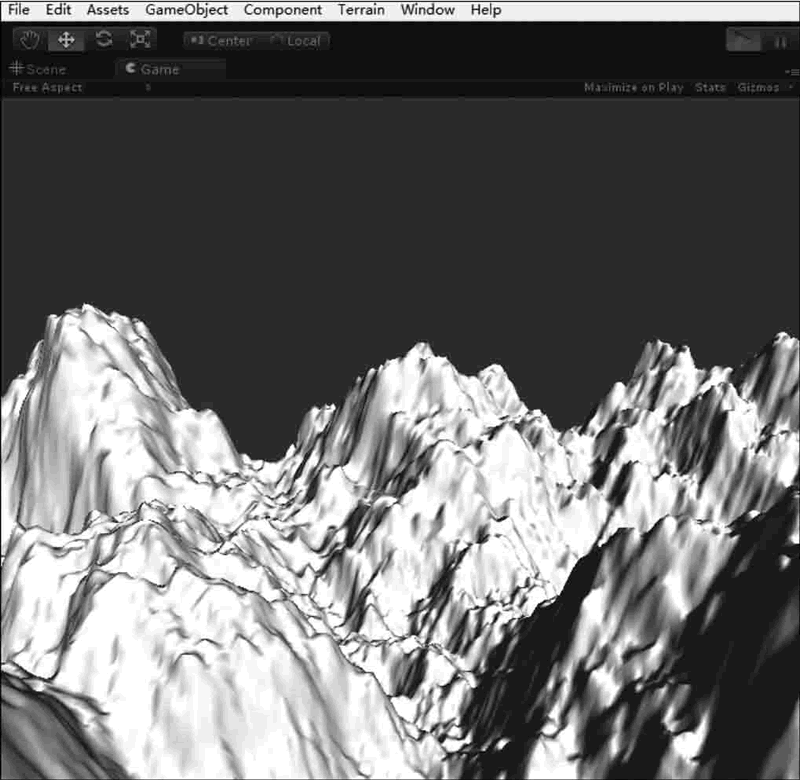
案例实施
- 创建地形。执行
GameObject→3D Object→Terrain菜单命令。
- 在 Inspector 面板中单击
Import Raw 按钮添加地形,如下图所示。

- 设置地形参数,如下图所示。
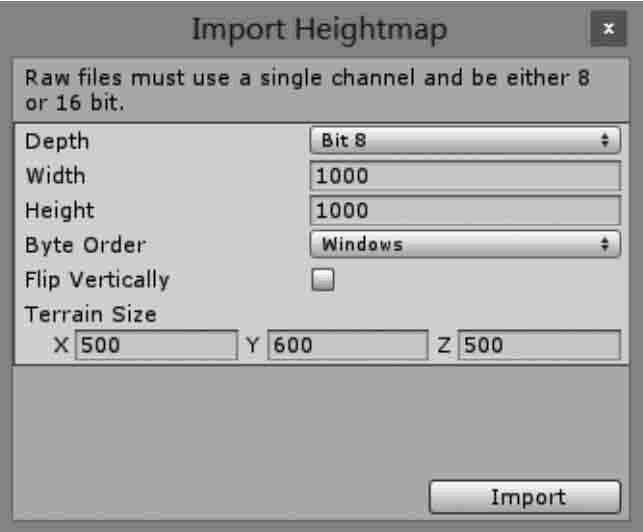
- 进行测试,即可观察到基于高度图创建出来的地形效果,如下图所示。
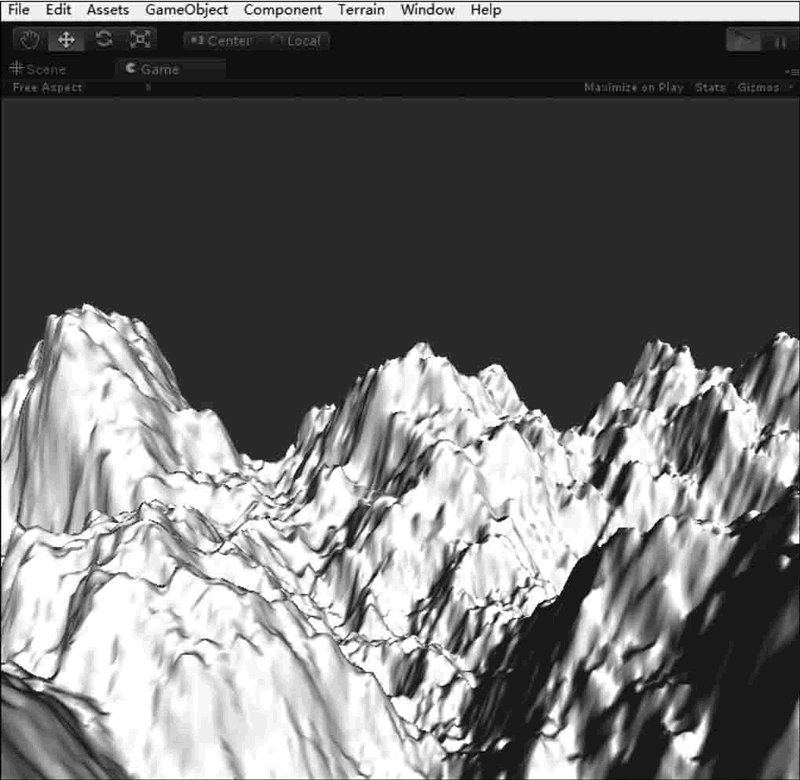
参数列表
| 参数 | 含义 | 描述 |
|---|---|---|
Depth |
深度 | 根据文件格式设置,可以是8位或16位。 |
Width |
宽度 | 设置高度图的宽。 |
Height |
高度 | 设置高度图的高。 |
Byte Order |
字节顺序 | 根据文件格式设置,可以是Mac或Windows。 |
Terrain Size |
地形大小 | 定义地形的大小。 |
以上内容是否对您有帮助:

 免费AI编程助手
免费AI编程助手




更多建议: